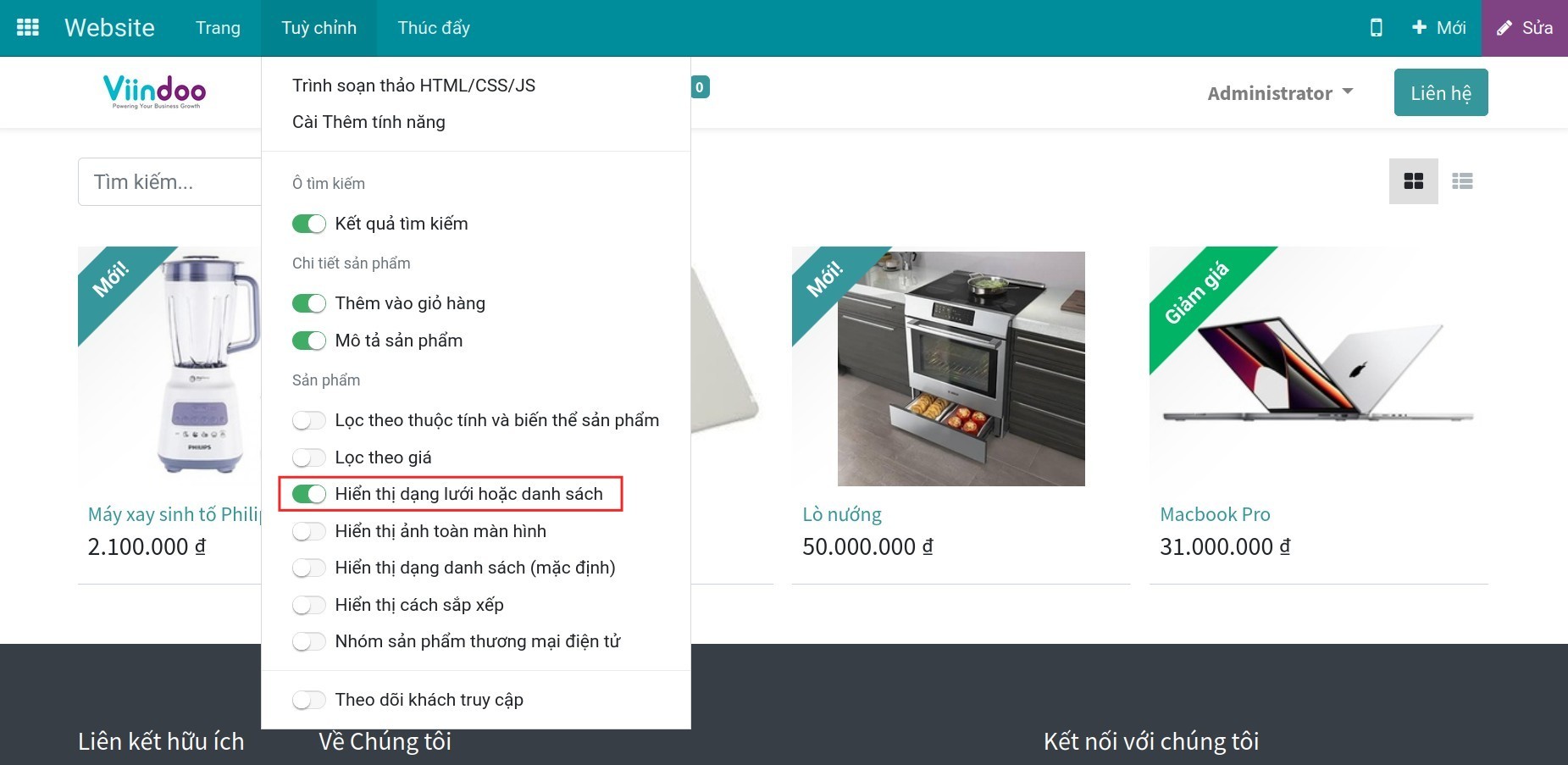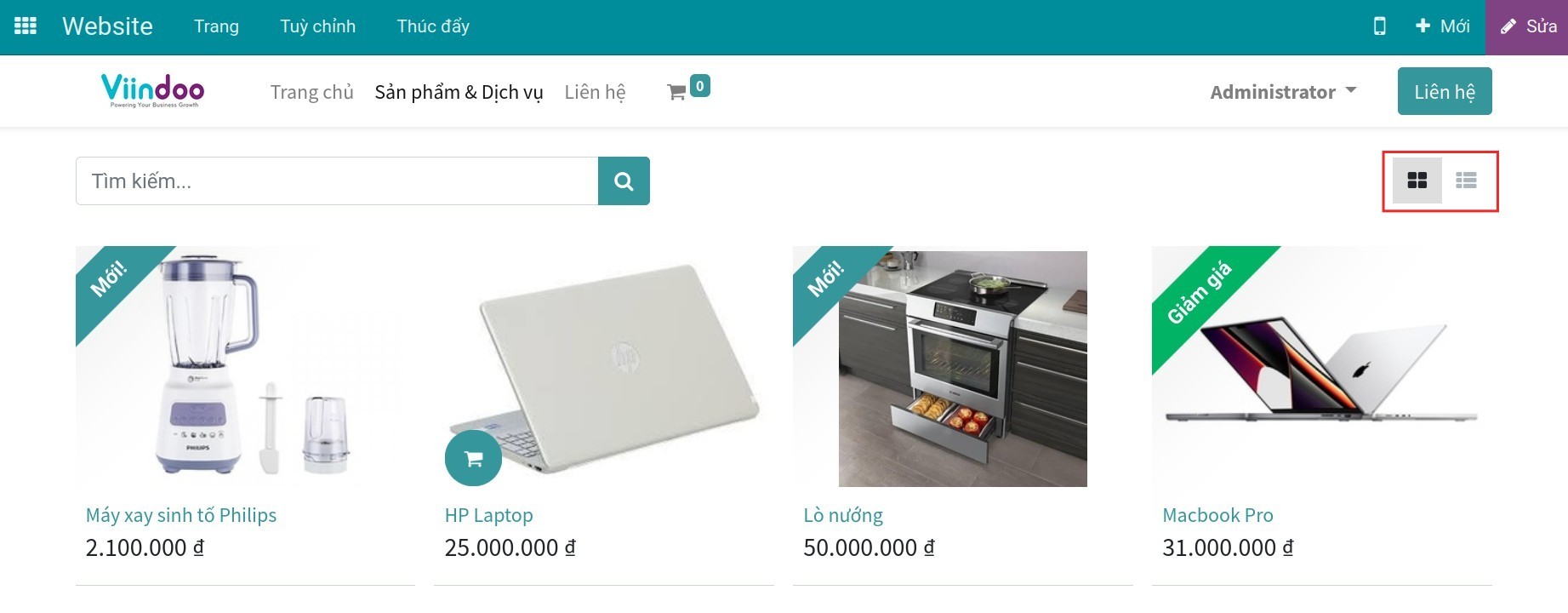Các bước thiết kế, tùy chỉnh trang giới thiệu sản phẩm¶
Với Viindoo, bạn có thể thiết kế, tùy chỉnh trang giới thiệu sản phẩm bằng các thao tác đơn giản mà không cần kiến thức lập trình hay các công cụ hỗ trợ phức tạp.
Module cần cài đặt
Để thao tác theo hướng dẫn trong bài viết, bạn cần cài đặt ứng dụng sau:
Cấu hình sản phẩm¶
Đầu tiên các bạn cần tạo các sản phẩm của doanh nghiệp.
Sau khi được phát hành, các sản phẩm sẽ hiển thị tại trang Sản phẩm & Dịch vụ.
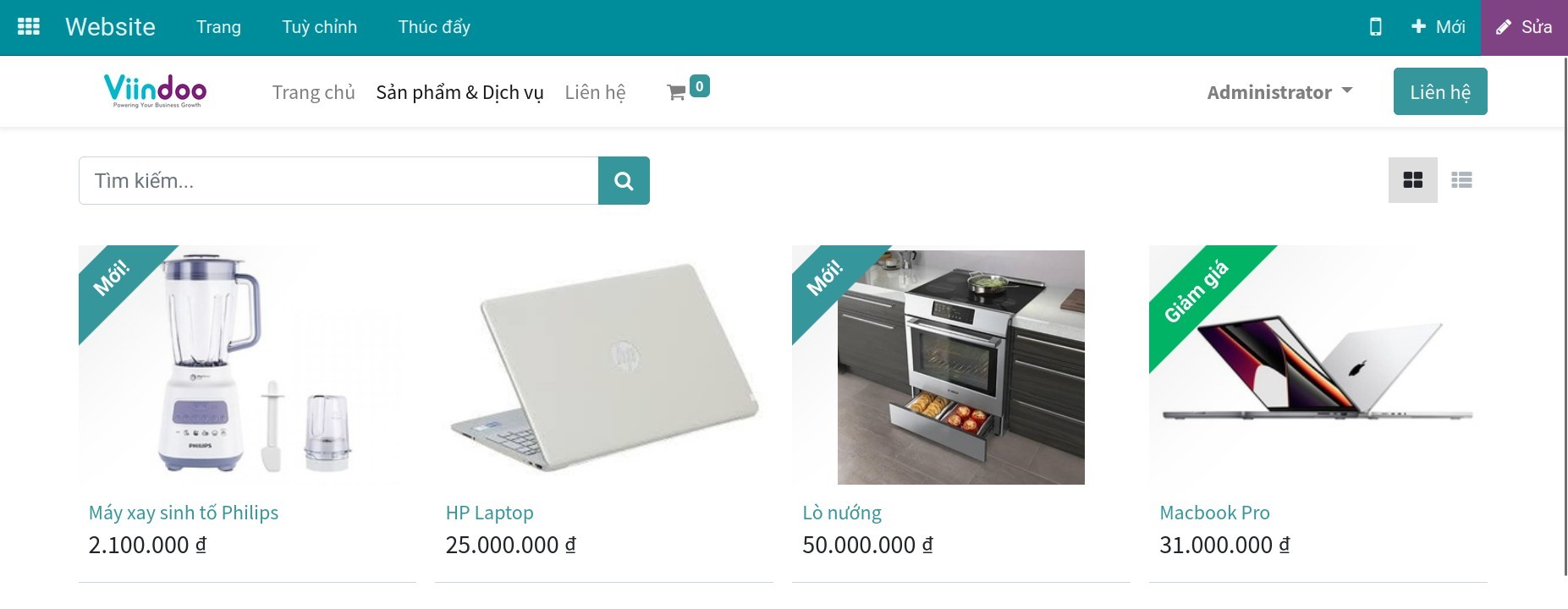
Chỉnh sửa trang sản phẩm¶
Để hỗ trợ khách hàng mua sản phẩm một cách dễ dàng, các bạn nên bật các tính năng dưới đây.
Mô tả sản phẩm¶
Đây chính là nội dung tiếp thị, giải thích sản phẩm là gì và sản phẩm có tác dụng gì. Mục đích để cung cấp cho khách hàng chi tiết về các tính năng và lợi ích của sản phẩm để khách hàng muốn mua hàng. Để hiển thị mô tả, vào Website ‣ Tùy chỉnh, bật tính năng Mô tả sản phẩm.
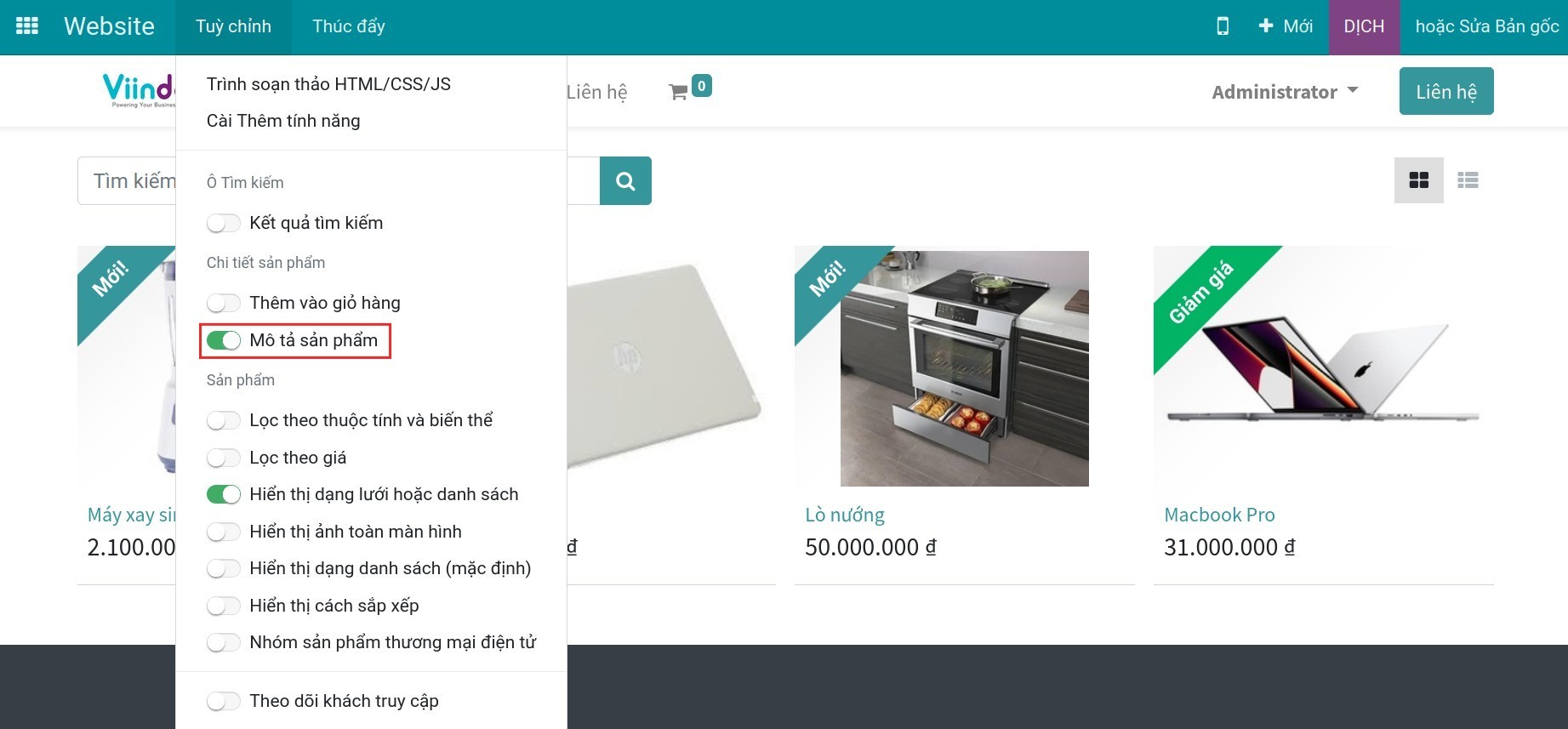
Khi di chuyển đến sản phẩm, nội dung mô tả sẽ hiển thị ngay dưới ảnh của sản phẩm.

Thêm vào giỏ hàng¶
Tính năng này cho phép khách hàng thêm sản phẩm vào giỏ hàng một cách nhanh chóng. Vào Website ‣ Tùy chỉnh, kích hoạt tính năng Thêm vào giỏ hàng.
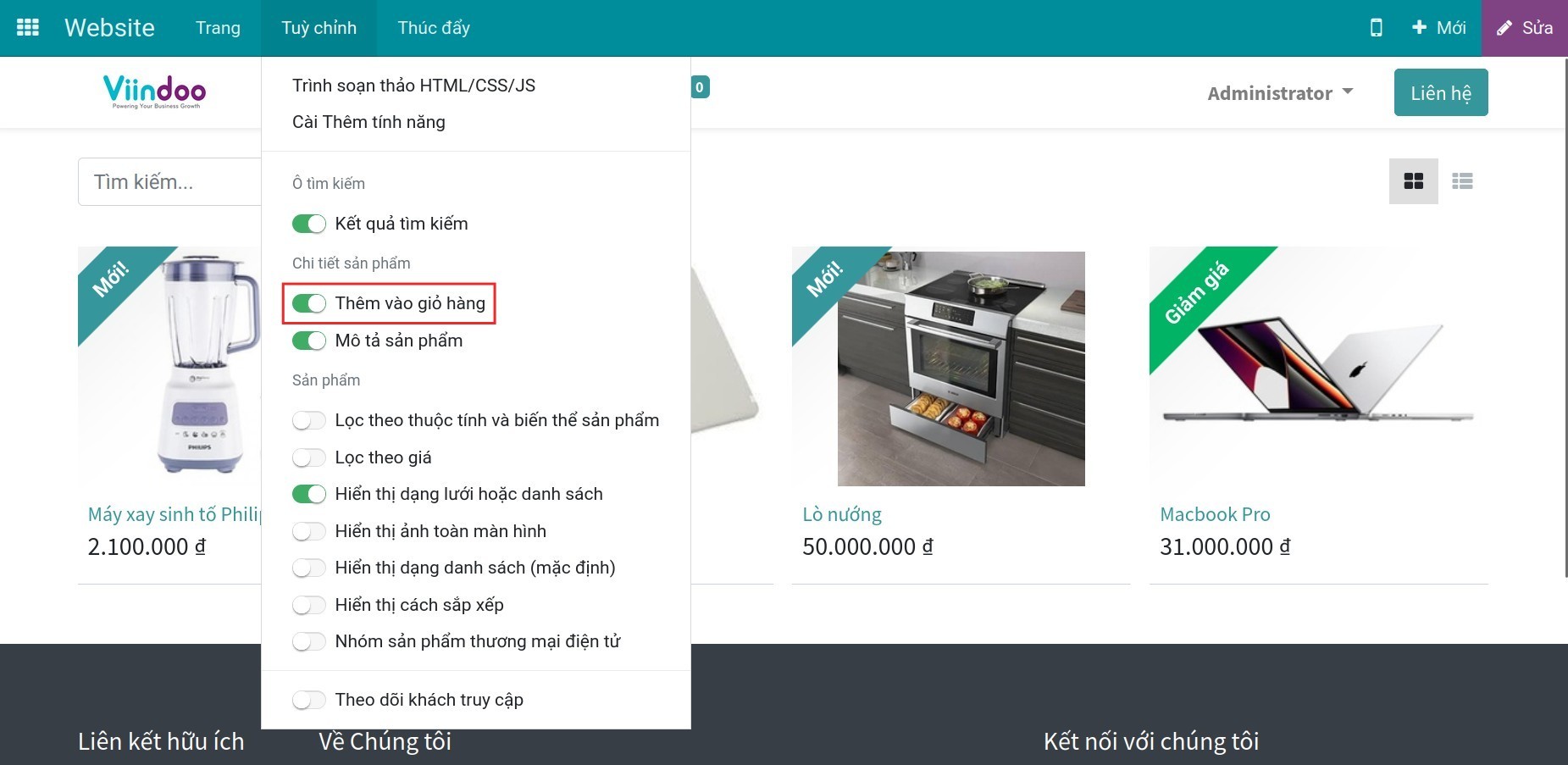
Sau khi bật tính năng này lên, biểu tượng giỏ hàng sẽ xuất hiện ngay trên ảnh. Người dùng chỉ cần nhấn vào biểu tượng này để thêm sản phẩm vào giỏ hàng thay vì phải nhấn chi tiết vào từng sản phẩm.
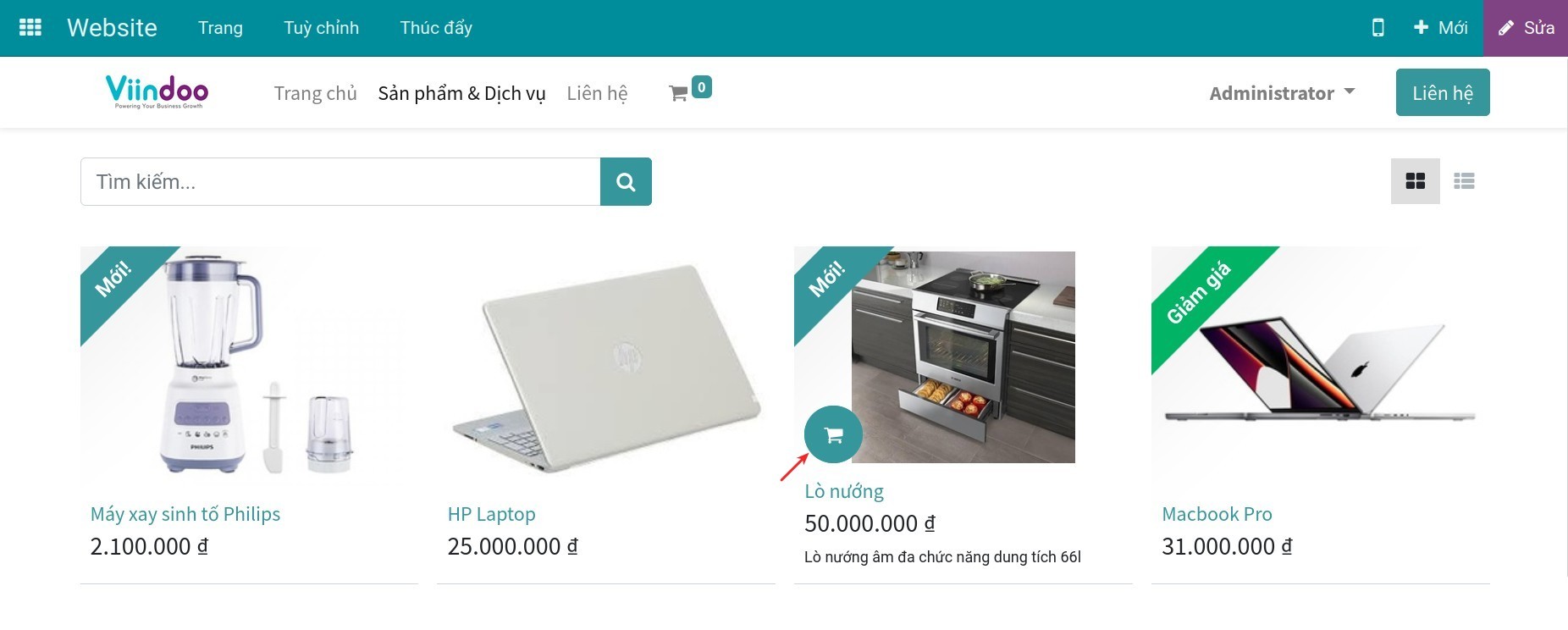
Hiển thị dạng danh sách (mặc định)¶
Vào Website ‣ Tùy chỉnh, kích hoạt tính năng Hiển thị dạng danh sách (mặc định). Phần mềm sẽ hiển thị sản phẩm theo dạng danh sách.
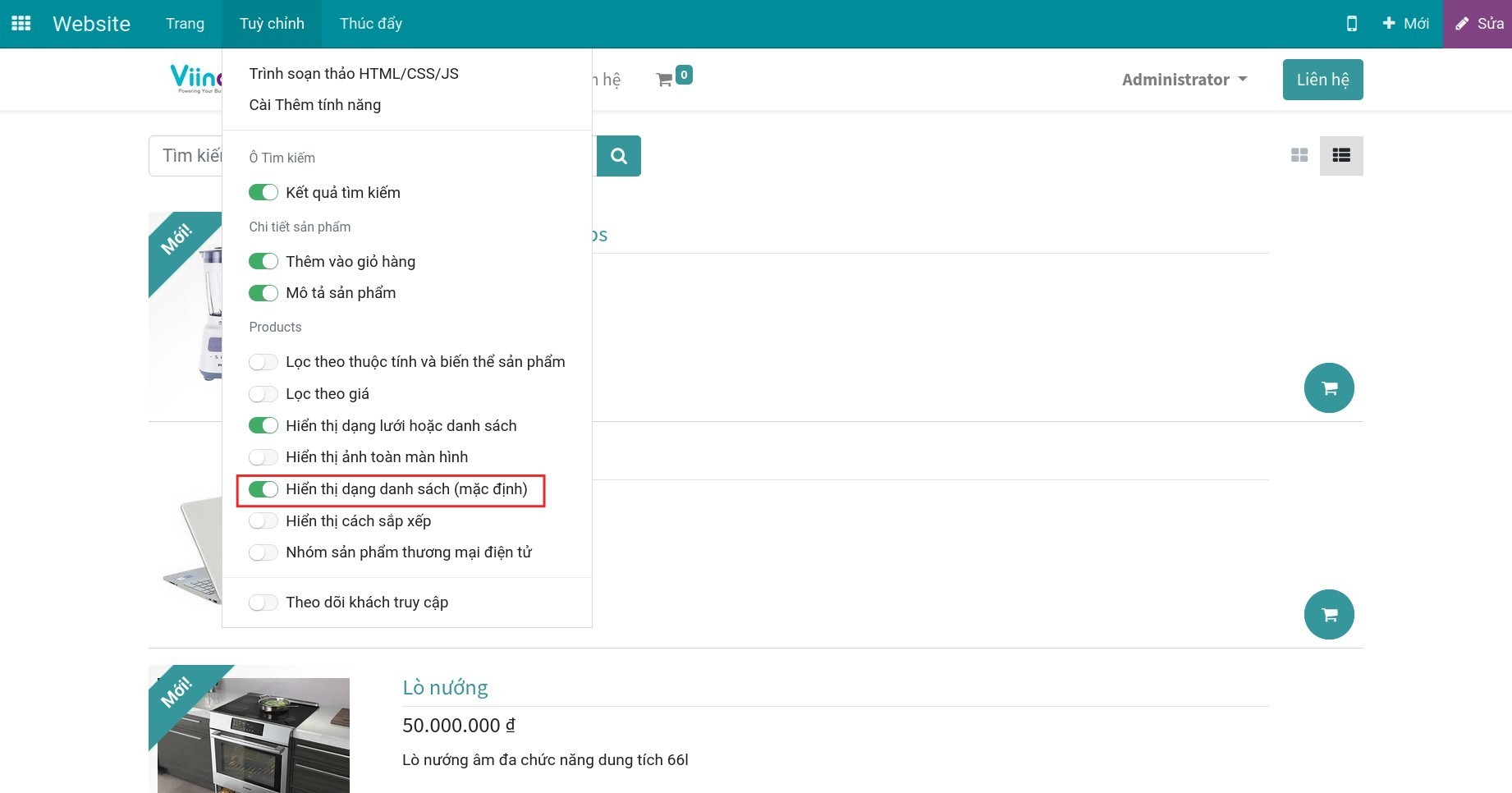
Bộ lọc thuộc tính của sản phẩm¶
Để hiển thị các thuộc tính của sản phẩm các bạn vào Website ‣ Tùy chỉnh, bật Bộ lọc thuộc tính sản phẩm.
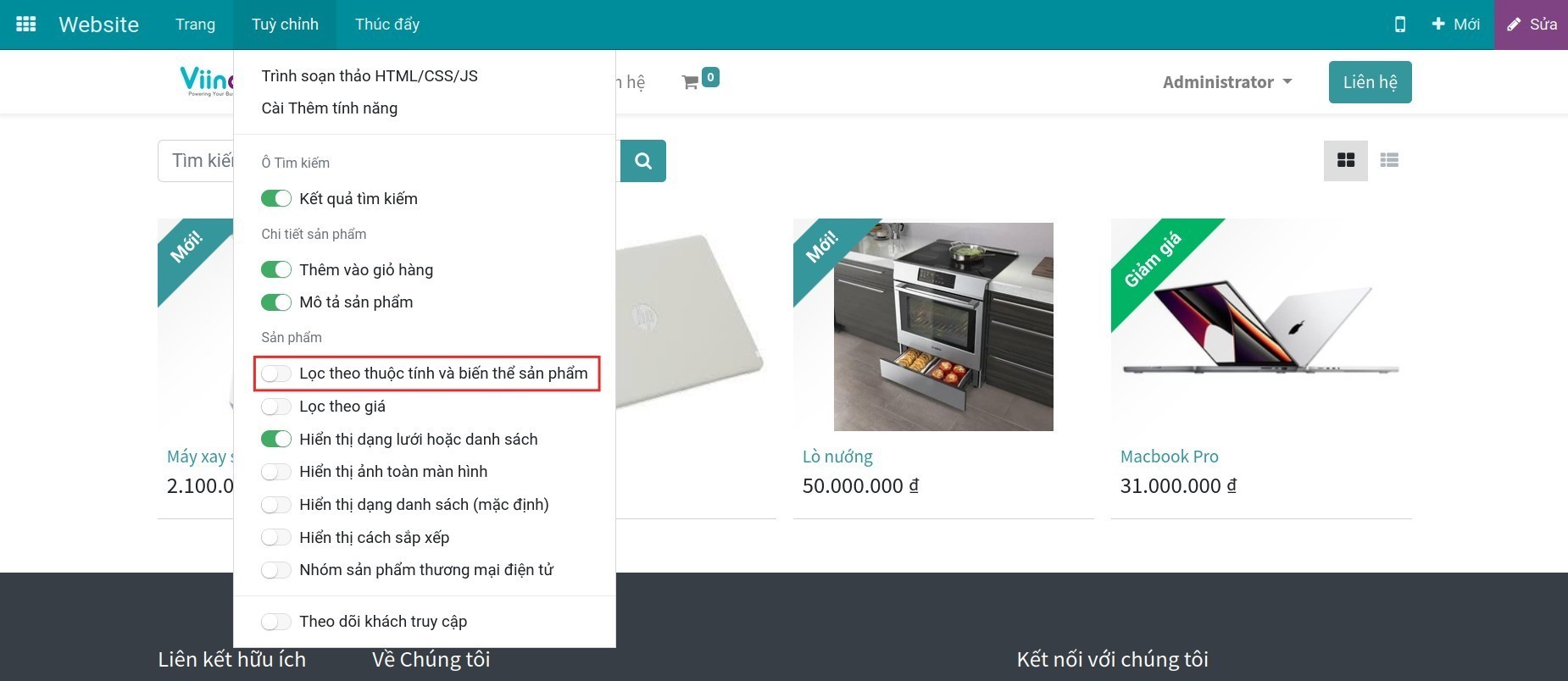
Sau đó, các thuộc tính của sản phẩm sẽ hiển thị lên cho phép người dùng chọn.
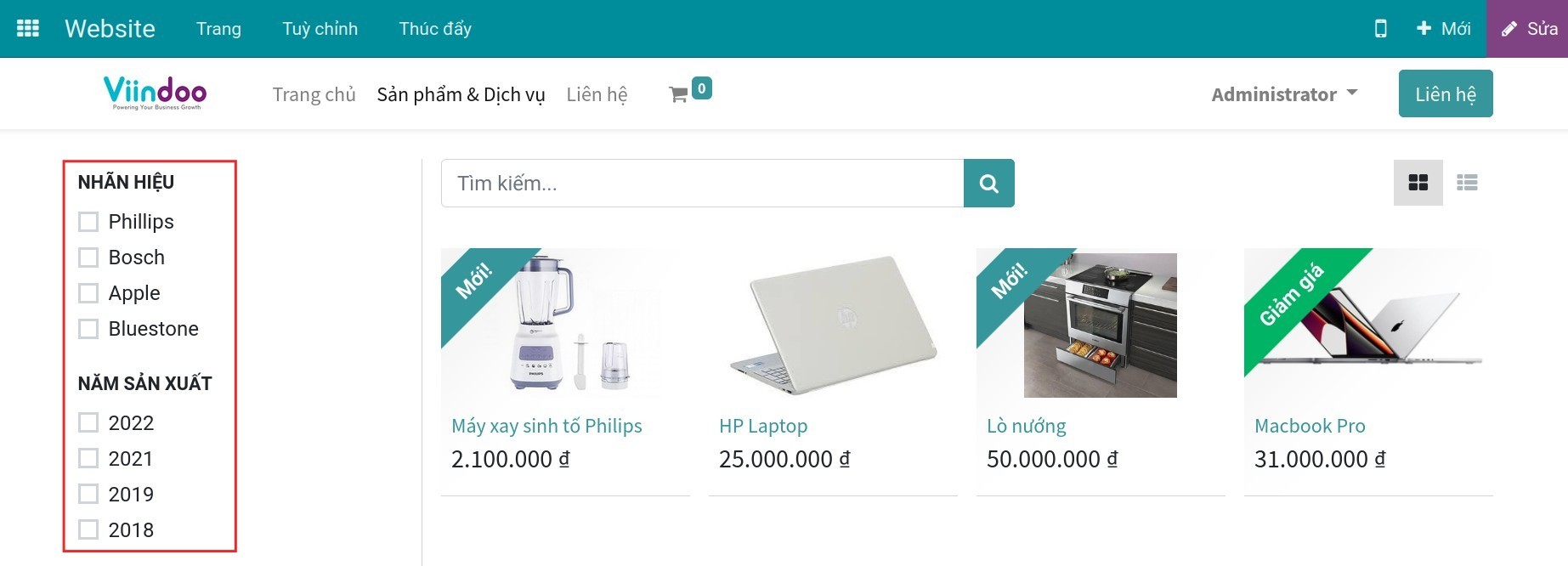
Lọc theo giá bán¶
Để có thể tìm kiếm sản phẩm trong một khoảng giá nhất định, bạn truy cập Website ‣ Tùy chỉnh, bật Lọc theo giá.
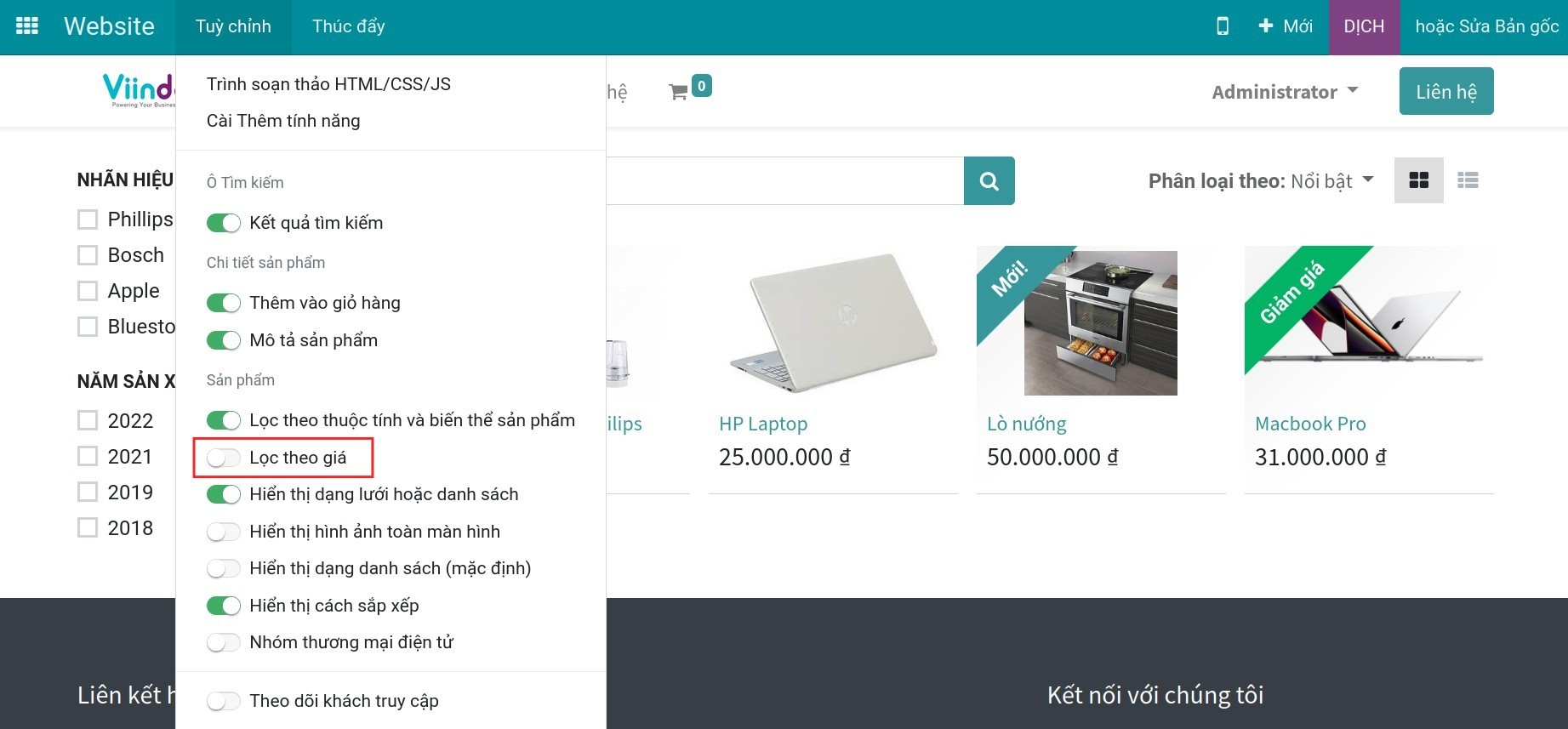
Lúc này, bạn lựa chọn khoảng giá cần lọc bằng cách điều chỉnh trên thanh giá bán. Hệ thống sẽ hiển thị tất cả các sản phẩm thuộc khoảng giá đã chọn.
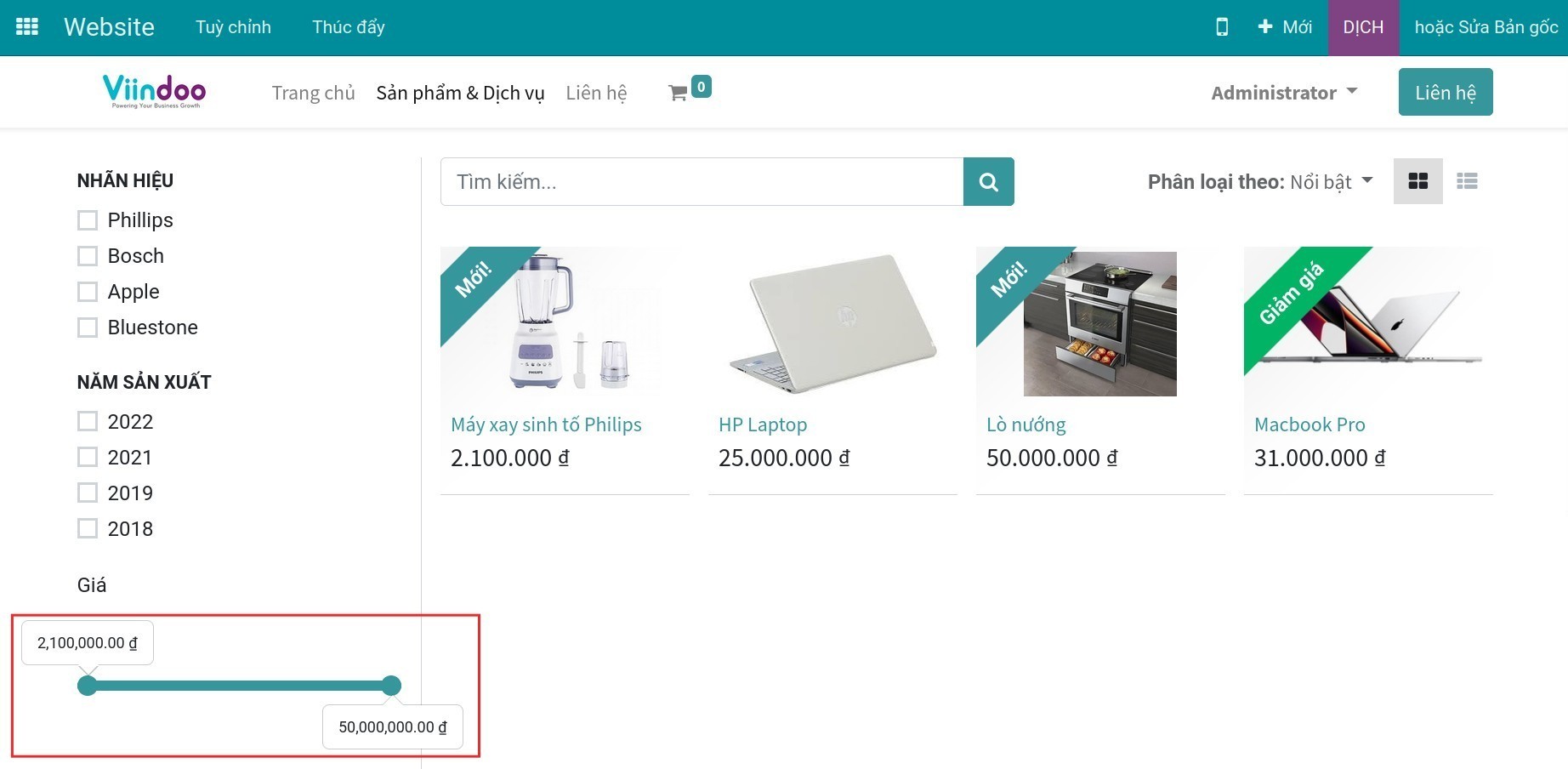
Hiển thị sắp xếp¶
Sau khi kích hoạt tính năng Hiển thị sắp xếp tại Website ‣ Tùy chỉnh, hệ thống sẽ hiển thị một nút cho phép người dùng chọn cách sắp xếp sản phẩm.
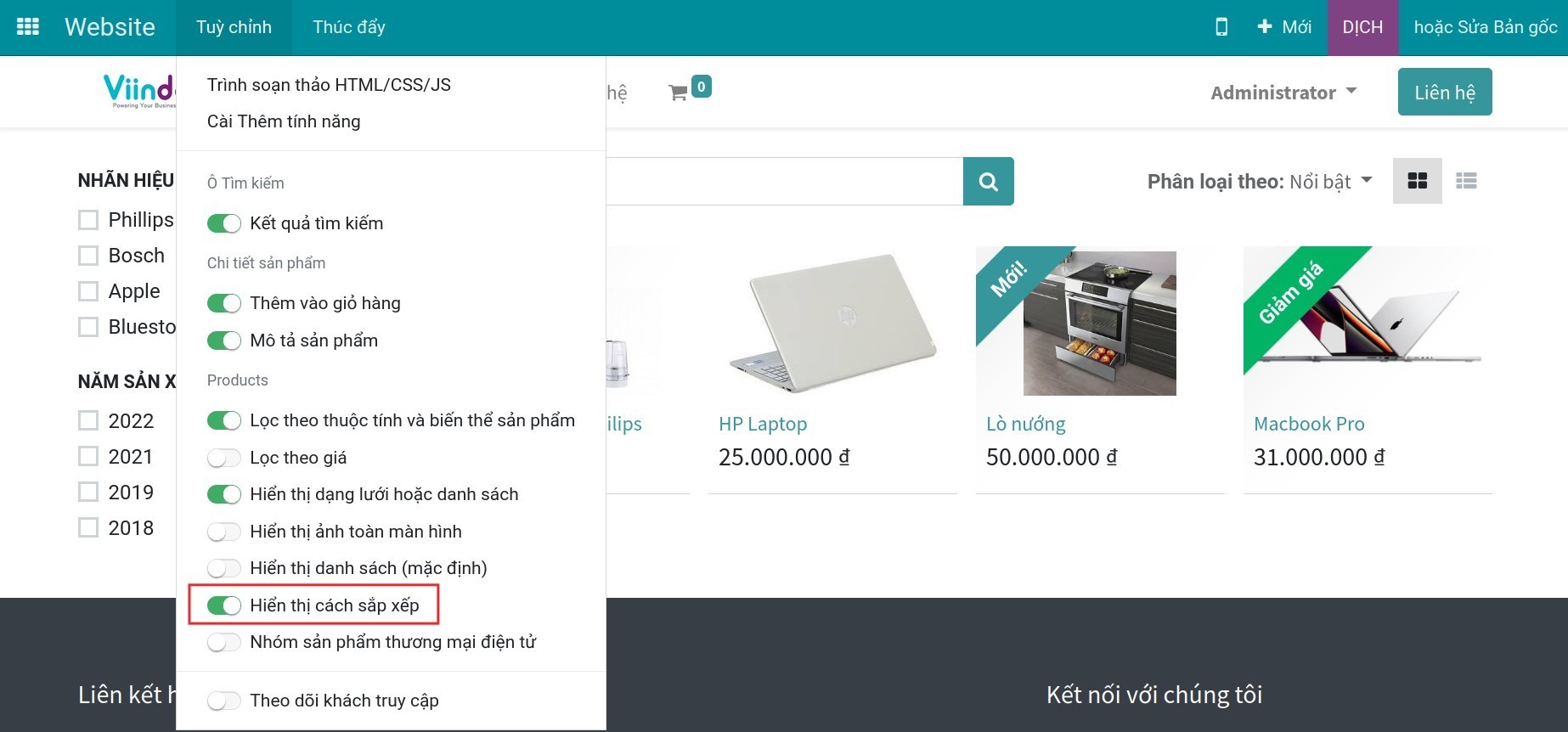
Tại đây, người dùng có thể lựa chọn sắp xếp sản phẩm theo giá hoặc theo tên.
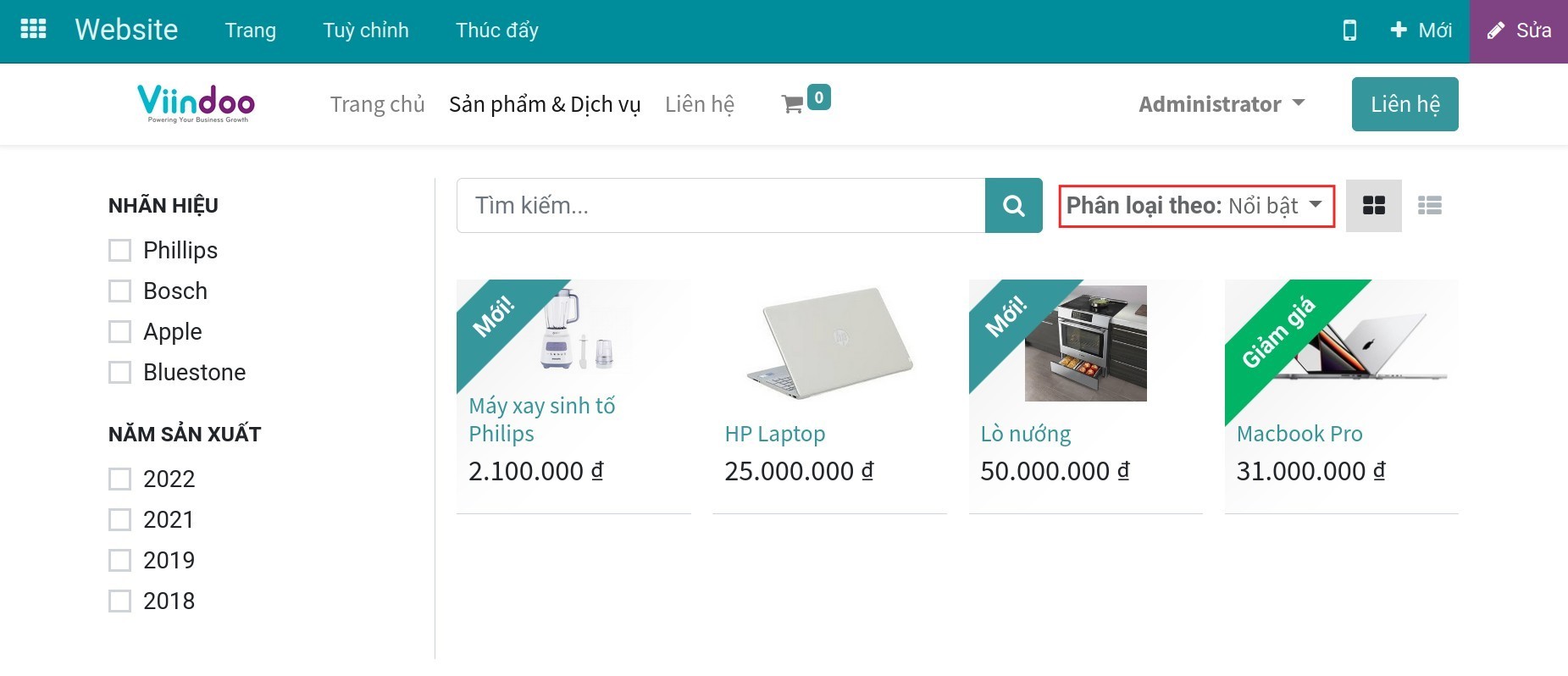
Nhóm sản phẩm thương mại điện tử¶
Để hiển thị các danh mục sản phẩm, đầu tiên các bạn cần thiết lập các Nhóm sản phẩm thương mại điện tử. Ví dụ, bạn có các danh mục sản phẩm như sau:
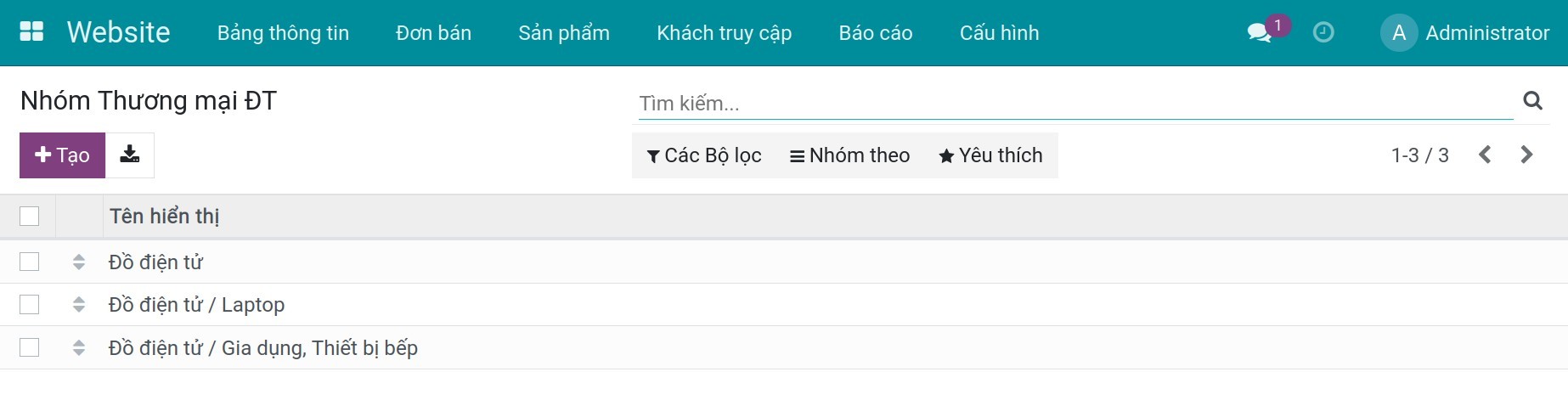
Vào Website ‣ Tùy chỉnh để kích hoạt tính năng Nhóm sản phẩm thương mại điện tử.
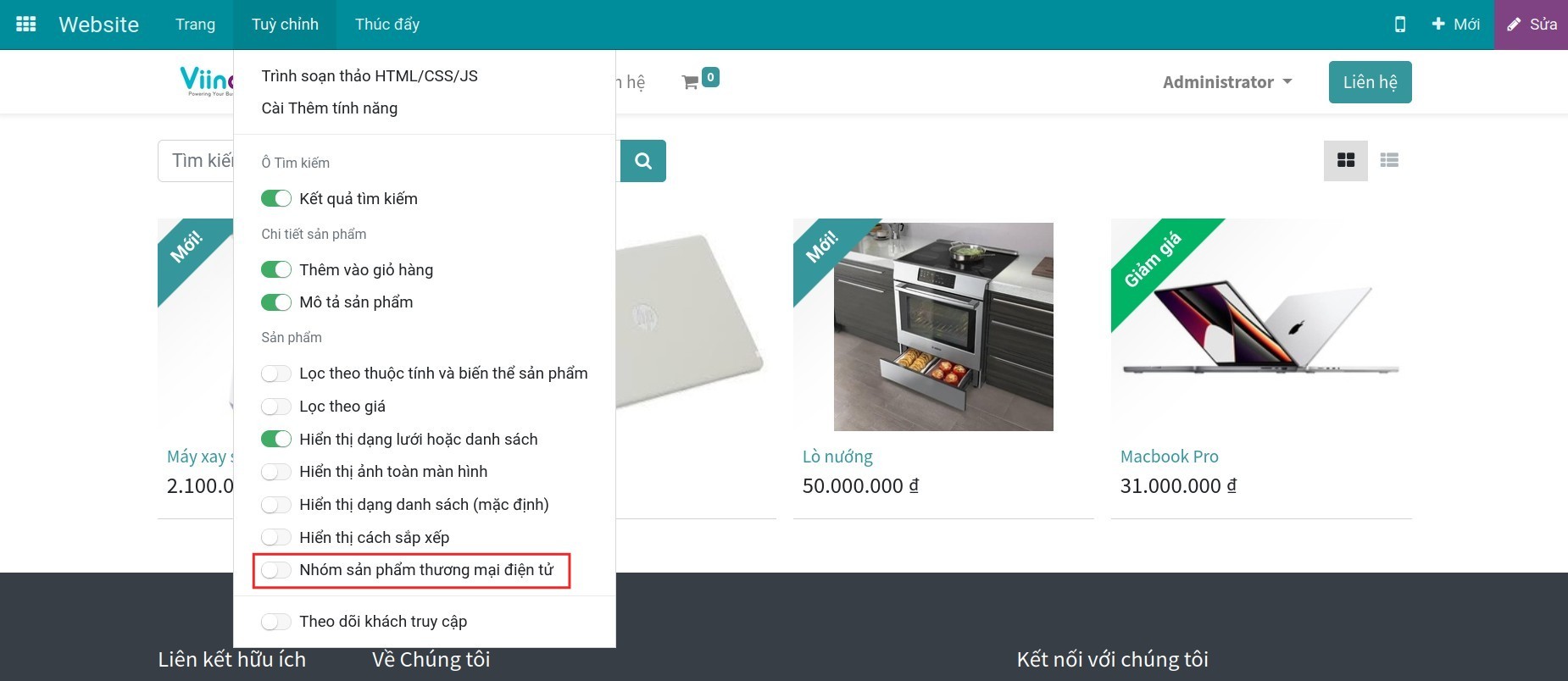
Nhóm sản phẩm thương mại điện tử sẽ hiển thị bên trái màn hình cho phép người dùng chọn.
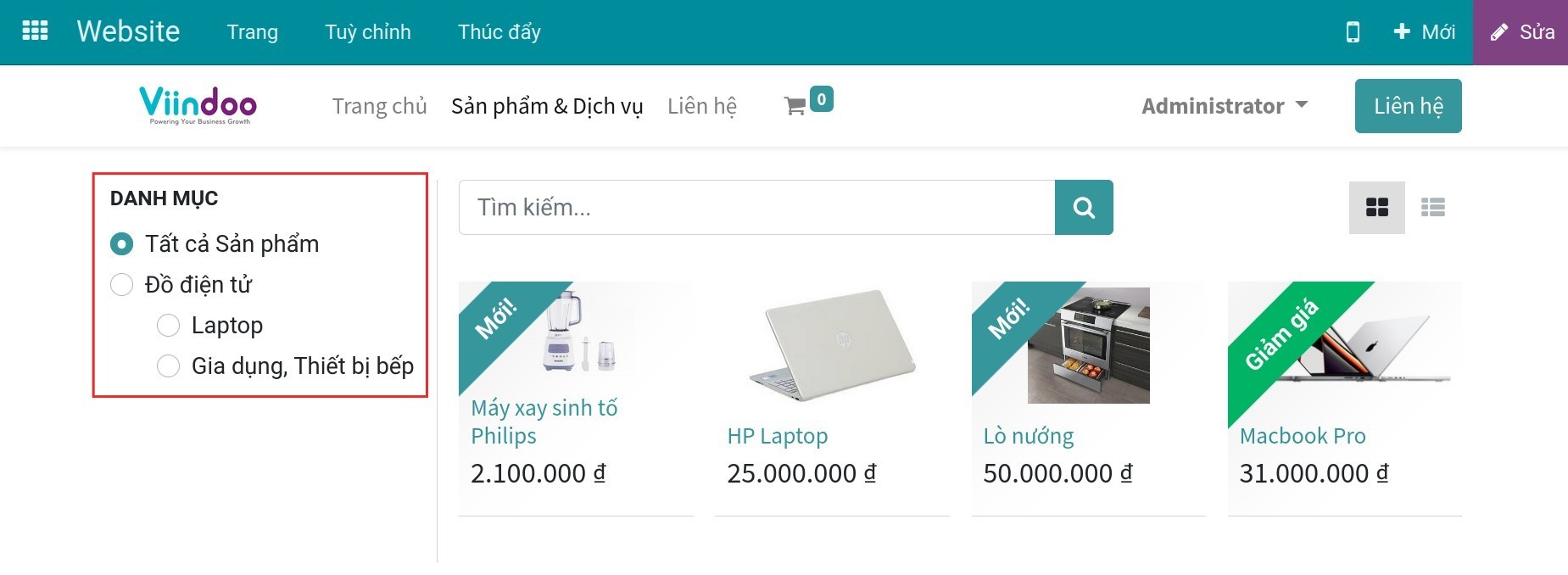
Thu gọn danh sách nhóm thương mại điện tử¶
Với tính năng này, người dùng có thể thu gọn nhóm sản phẩm thương mại điện tử hoặc mở ra để xem chi tiết các sản phẩm thuộc mỗi nhóm này.
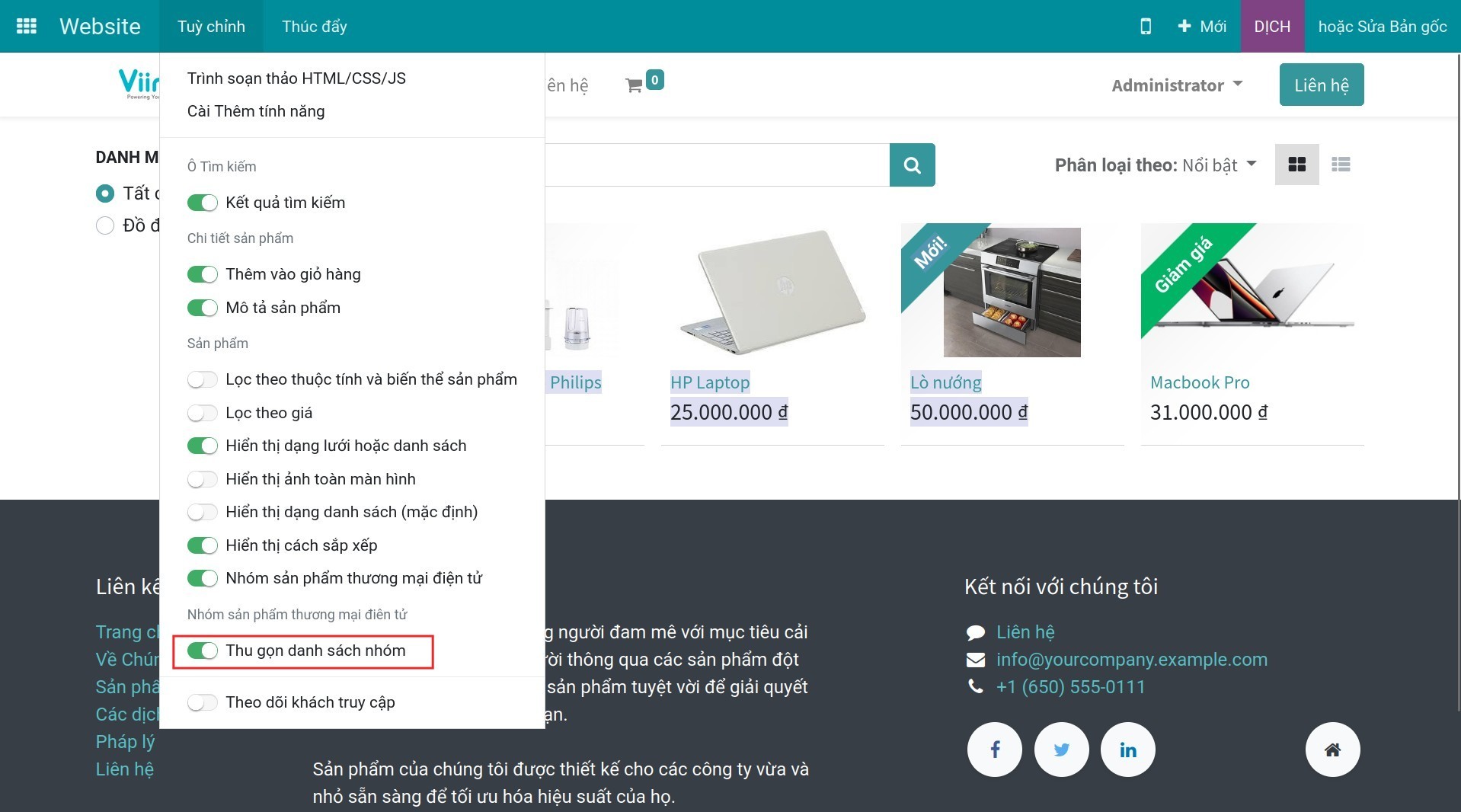
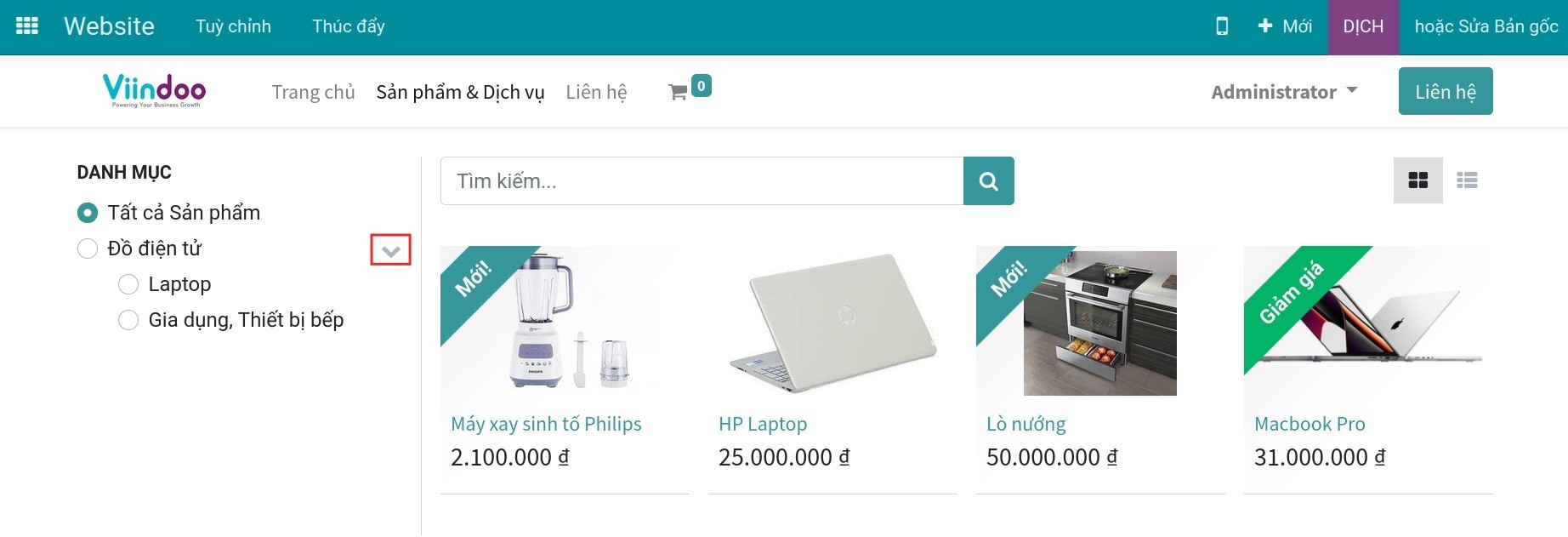
Chi tiết về cách cấu hình nhóm sản phẩm thương mại điện tử bạn xem thêm tại Tạo và quản lý nhóm sản phẩm thương mại điện tử trên website.